Il ritaglio dei capelli in Photoshop è considerato uno dei compiti più impegnativi nell'elaborazione delle immagini. In passato era spesso difficile isolare i capelli fini senza danneggiare l'immagine. Ma grazie agli ultimi sviluppi in Photoshop e all'integrazione delle tecnologie AI, questo processo si è notevolmente migliorato. In questo tutorial ti mostrerò come ritagliare efficacemente i capelli utilizzando i nuovi strumenti di selezione supportati dall'IA e ottimizzarli con semplici tecniche.
Concetti chiave
- Photoshop offre potenti strumenti di selezione supportati dall'IA.
- Ottimizzando la selezione e applicando le maschere, otterrai risultati puliti.
- La decontaminazione del colore aiuta a rimuovere tonalità indesiderate.
- Eventuali aggiustamenti manuali migliorano i risultati finali se necessario.
Guida passo passo
Per prima cosa apri la tua immagine in Photoshop e inizia selezionando la figura di cui desideri ritagliare i capelli. Puoi utilizzare la funzione "Selezione soggetto" che ti renderà la vita molto più facile.
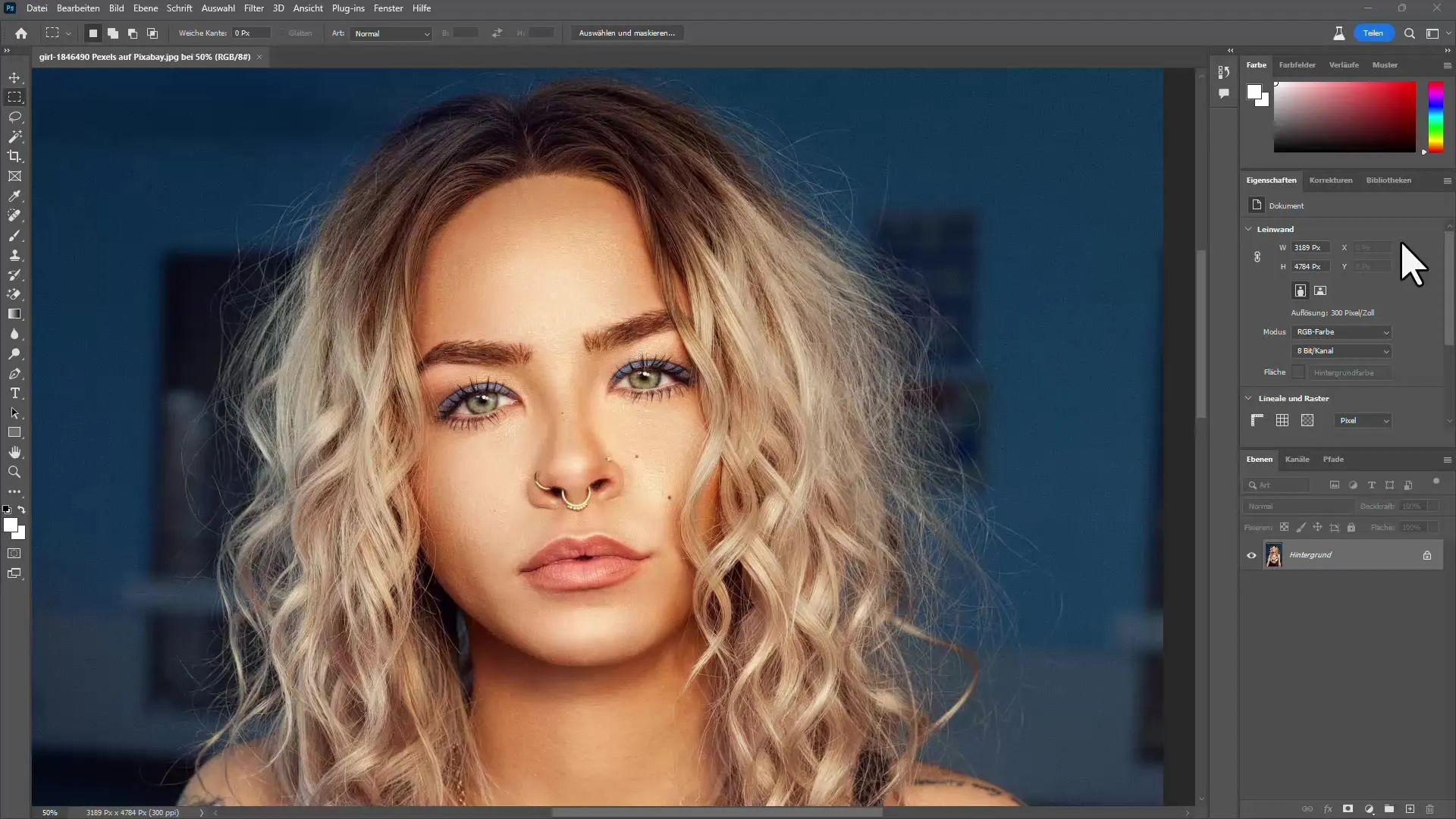
Vai al menu in alto su "Selezione" e clicca su "Soggetto". Photoshop cercherà automaticamente di selezionare la persona nell'immagine utilizzando l'IA.
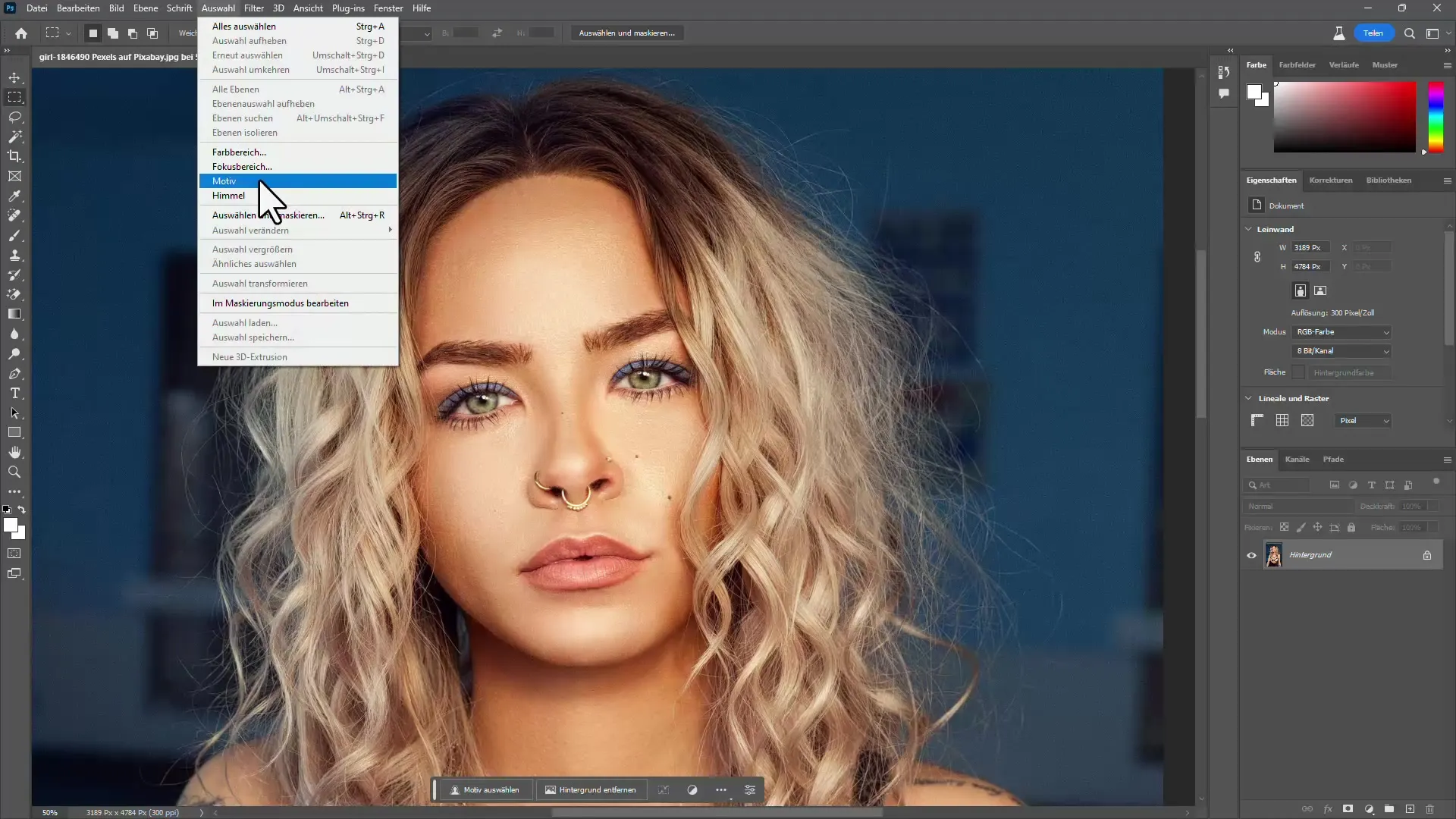
Una volta effettuata la selezione, fai lo zoom fuori per avere un'idea di quanto bene la selezione abbia funzionato. Scoprirai che lo sfondo viene generalmente ben riconosciuto.
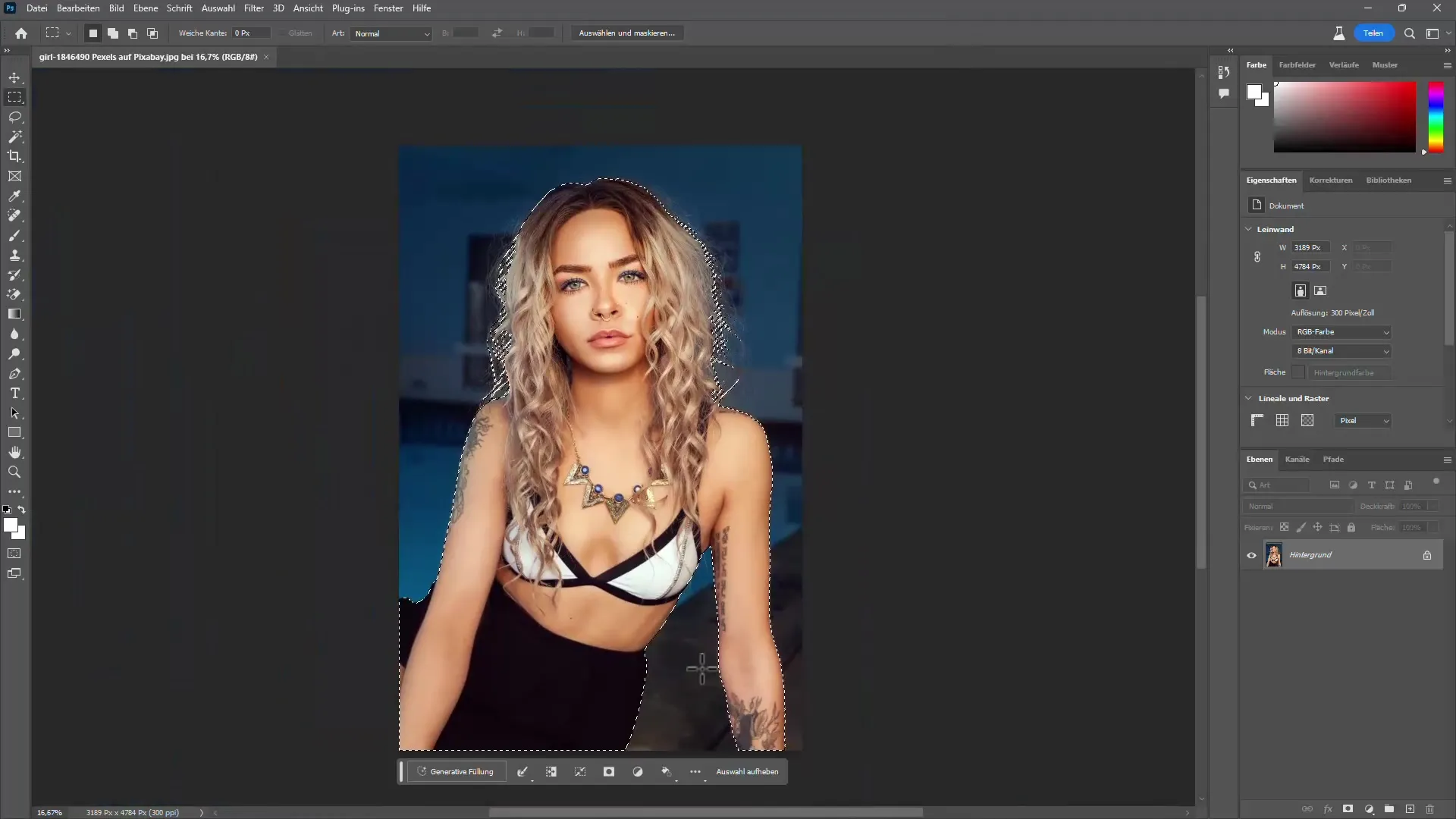
Per affinare la selezione, vai su "Seleziona e maschera". Questo è un passaggio fondamentale per lavorare sui bordi, specialmente nelle aree più difficili come i capelli.
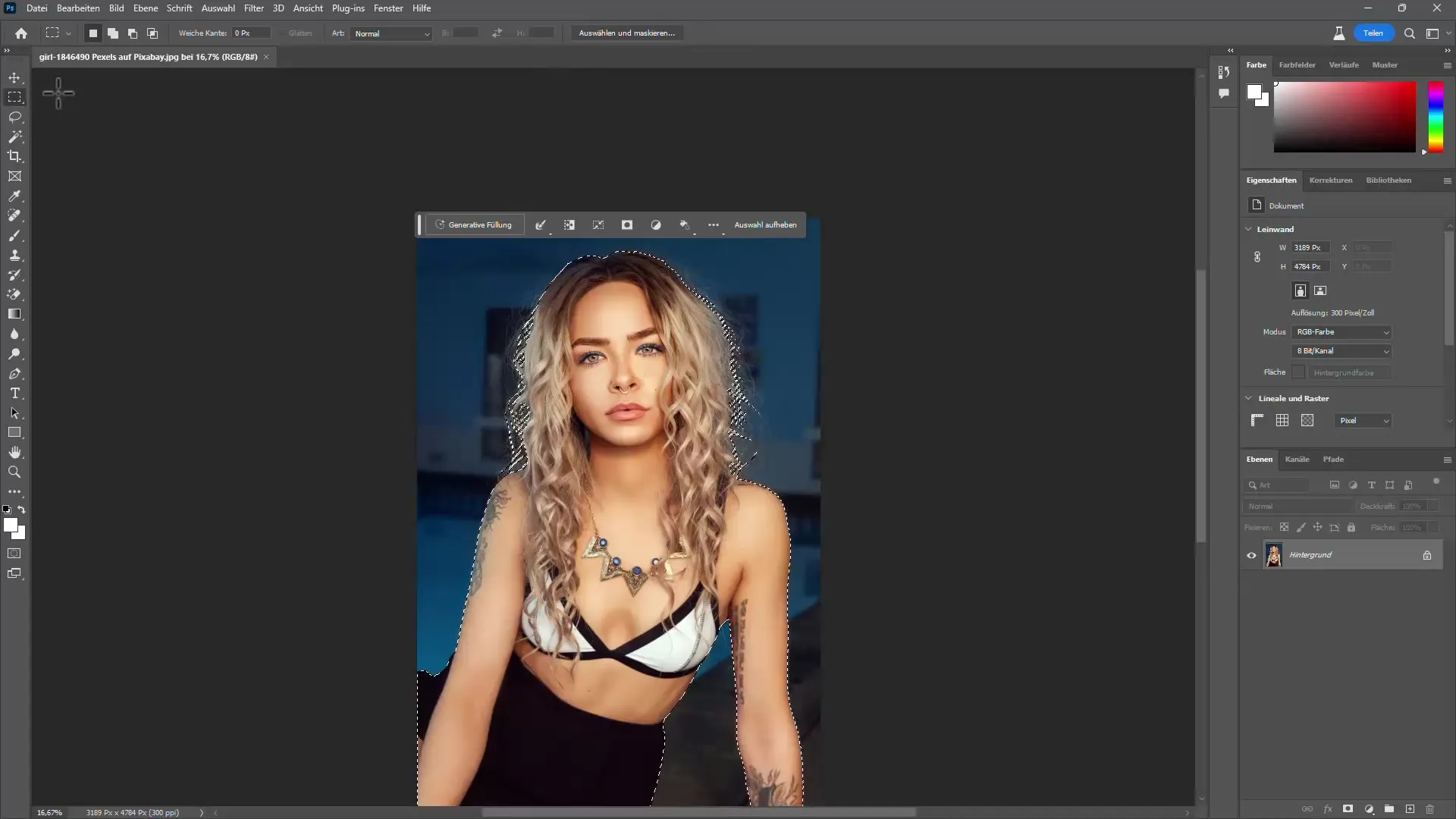
Qui puoi attivare diverse visualizzazioni per vedere meglio cosa è stato ritagliato. Utilizza anche la funzione "Migliora bordo" per raffinare ulteriormente le ciocche di capelli.
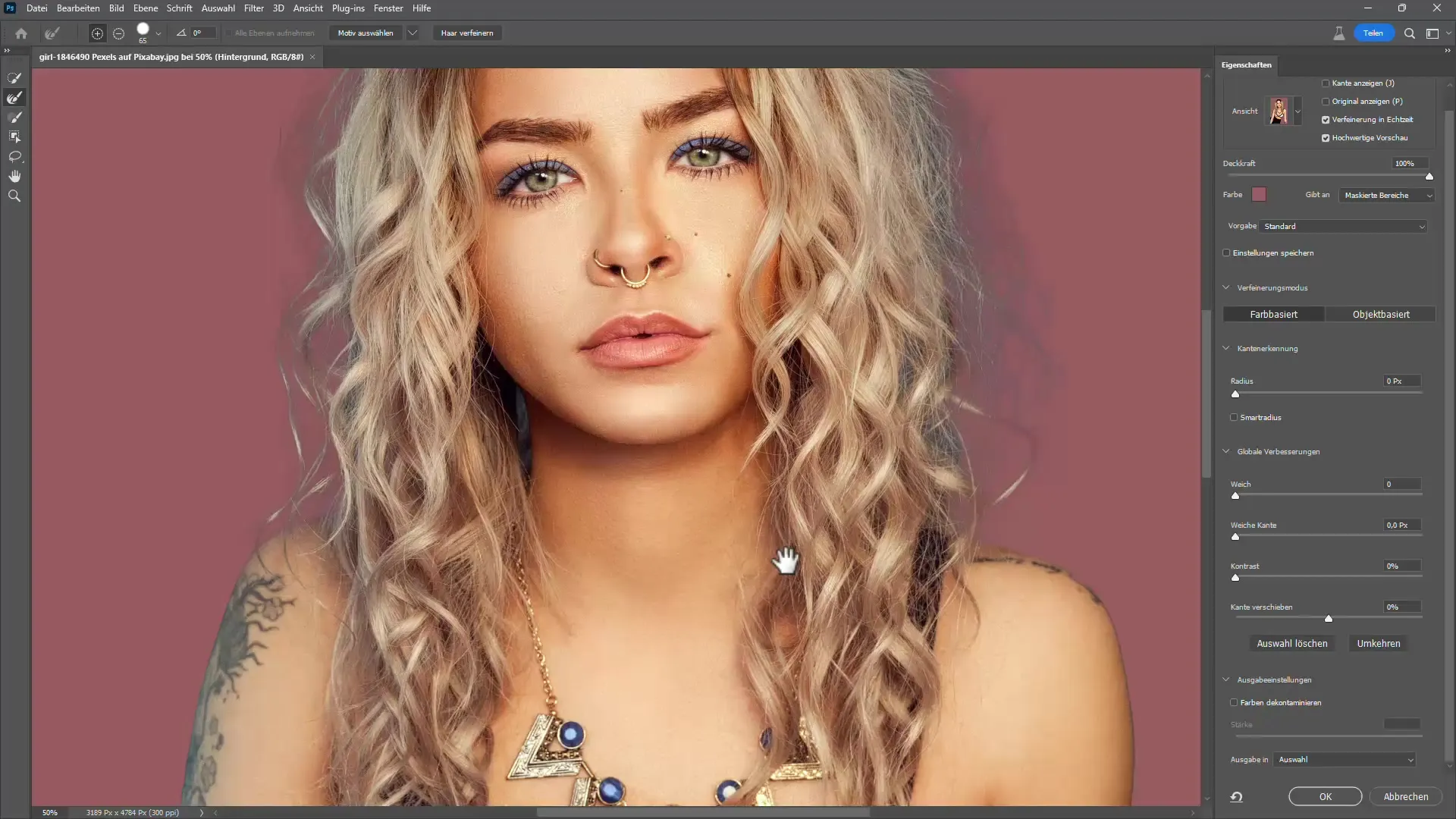
Ora sei pronto a convertire il tuo risultato in una maschera di livello. Clicca su "Output in" e seleziona "Maschera di livello". In questo modo la selezione modificata verrà salvata come maschera.
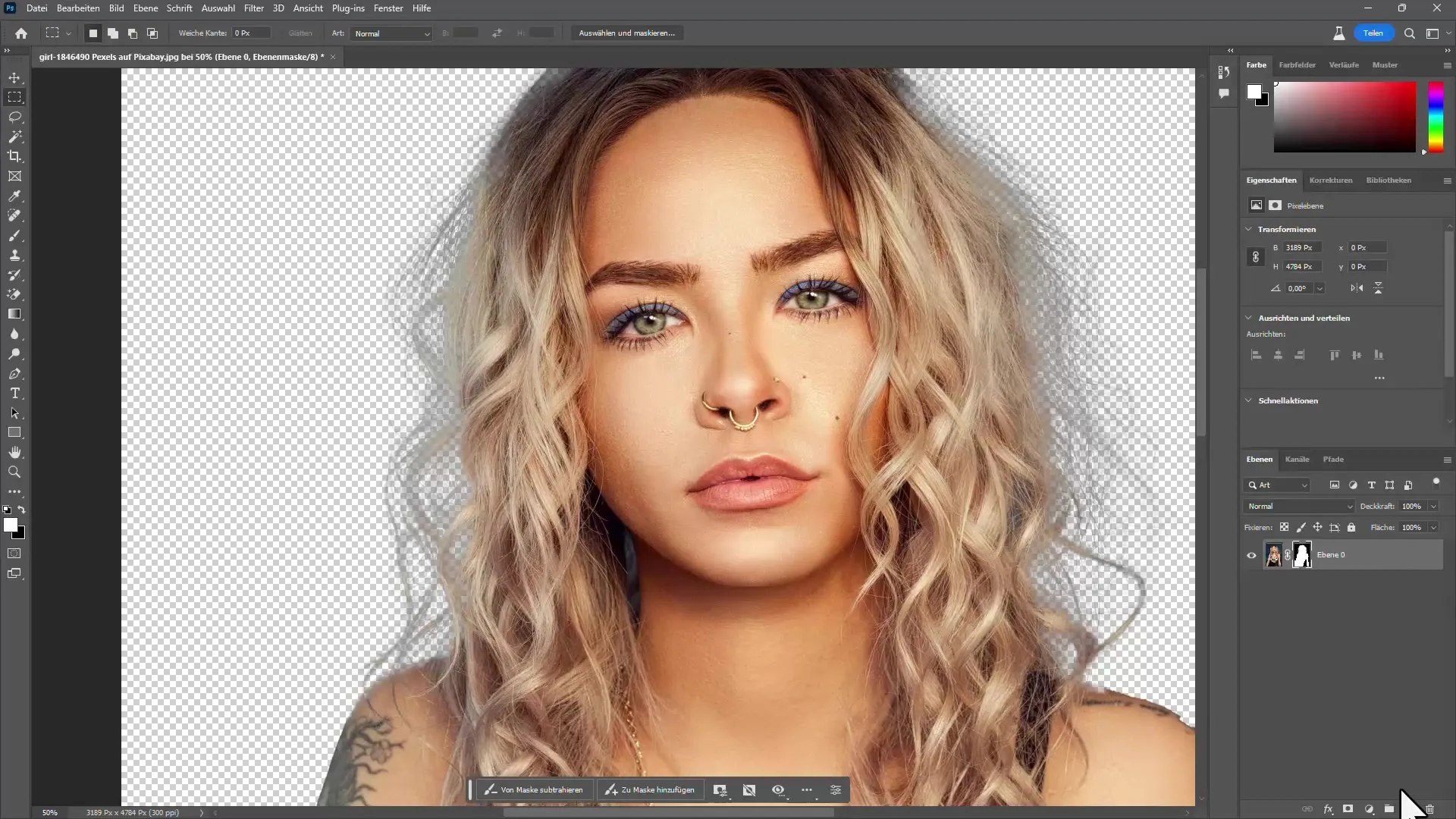
Per correggere eventuali errori presenti, puoi utilizzare la maschera di livello per regolare determinati dettagli. Con un pennello morbido puoi ripristinare le aree che potrebbero essere andate perse.
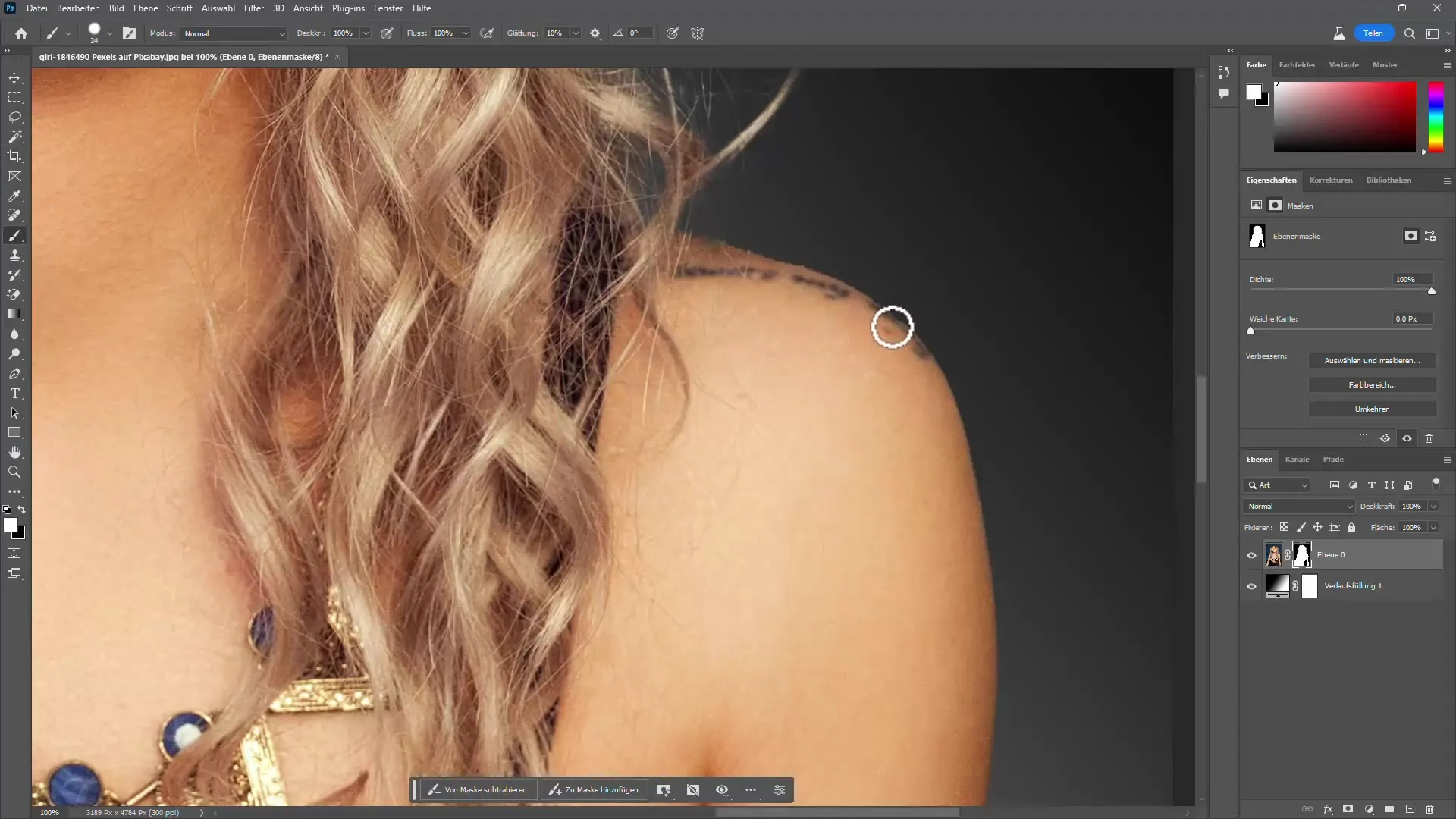
Hai notato brutti bordi o tonalità di colore lungo i capelli? Allora puoi creare un nuovo livello e lavorare con "Decolorazione del colore" per rimuovere le tonalità indesiderate.
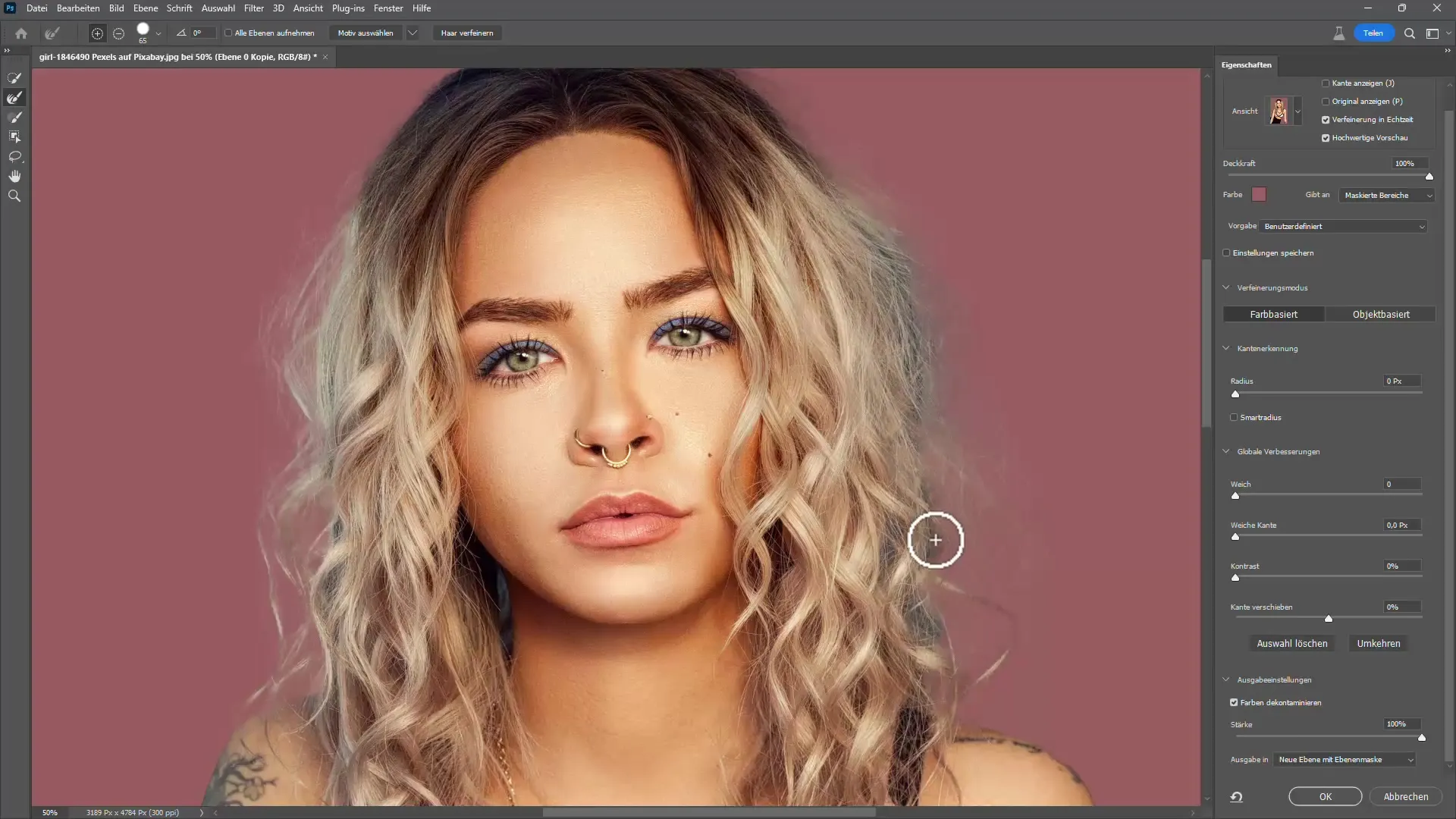
Se non sei del tutto soddisfatto della selezione, ripeti i passaggi. Puoi modificare la selezione in qualsiasi momento modificando la maschera di livello esistente e riapplicando la funzione "Selezione soggetto".
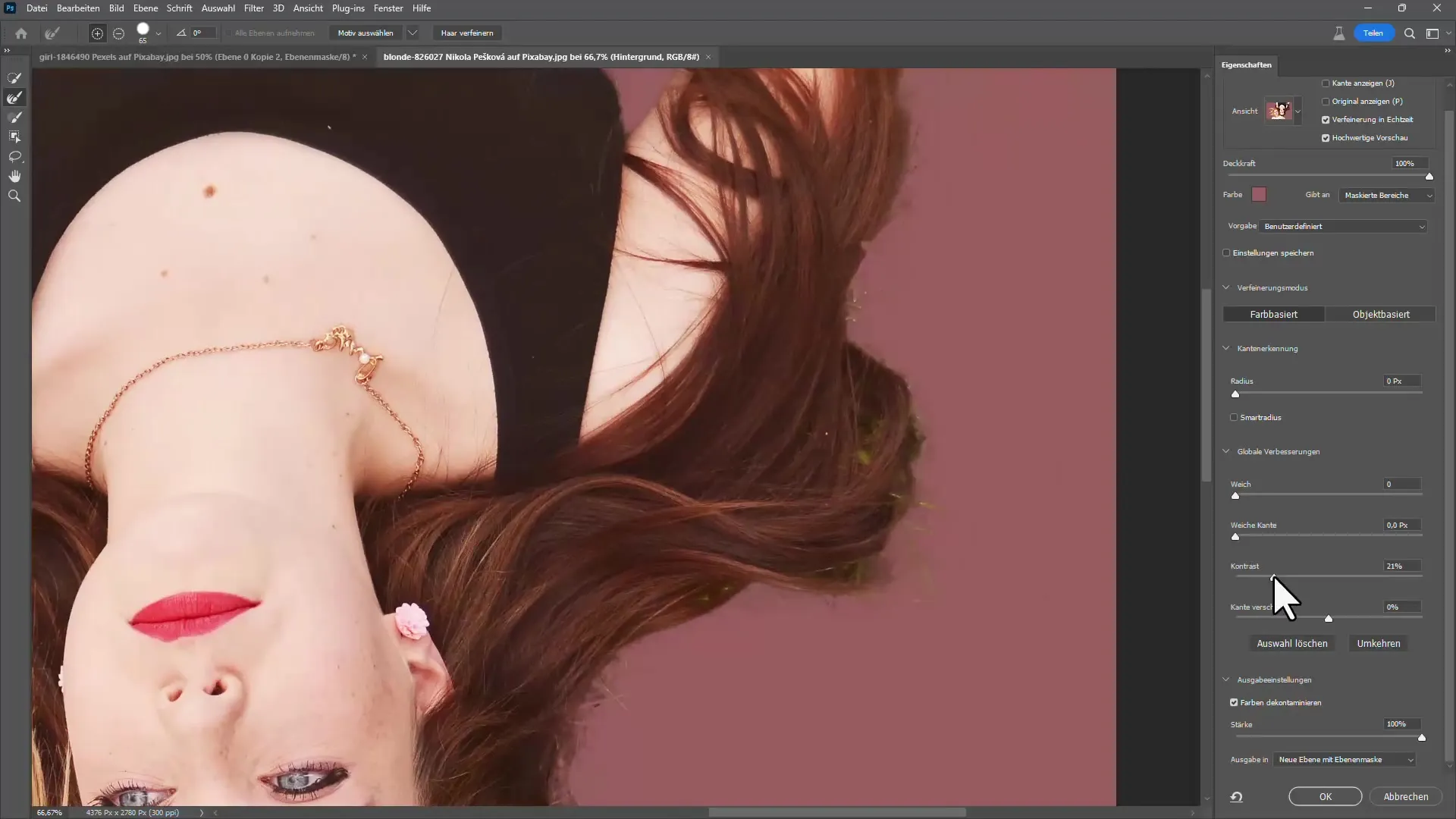
Per garantire che il colore dei capelli sembri realistico, puoi regolare i nuovi colori utilizzando la maschera di livello e raffinare anche le tonalità con lo strumento pennello. È consigliabile creare un livello precedentemente con la modalità colore e quindi sfumare con il colore desiderato.
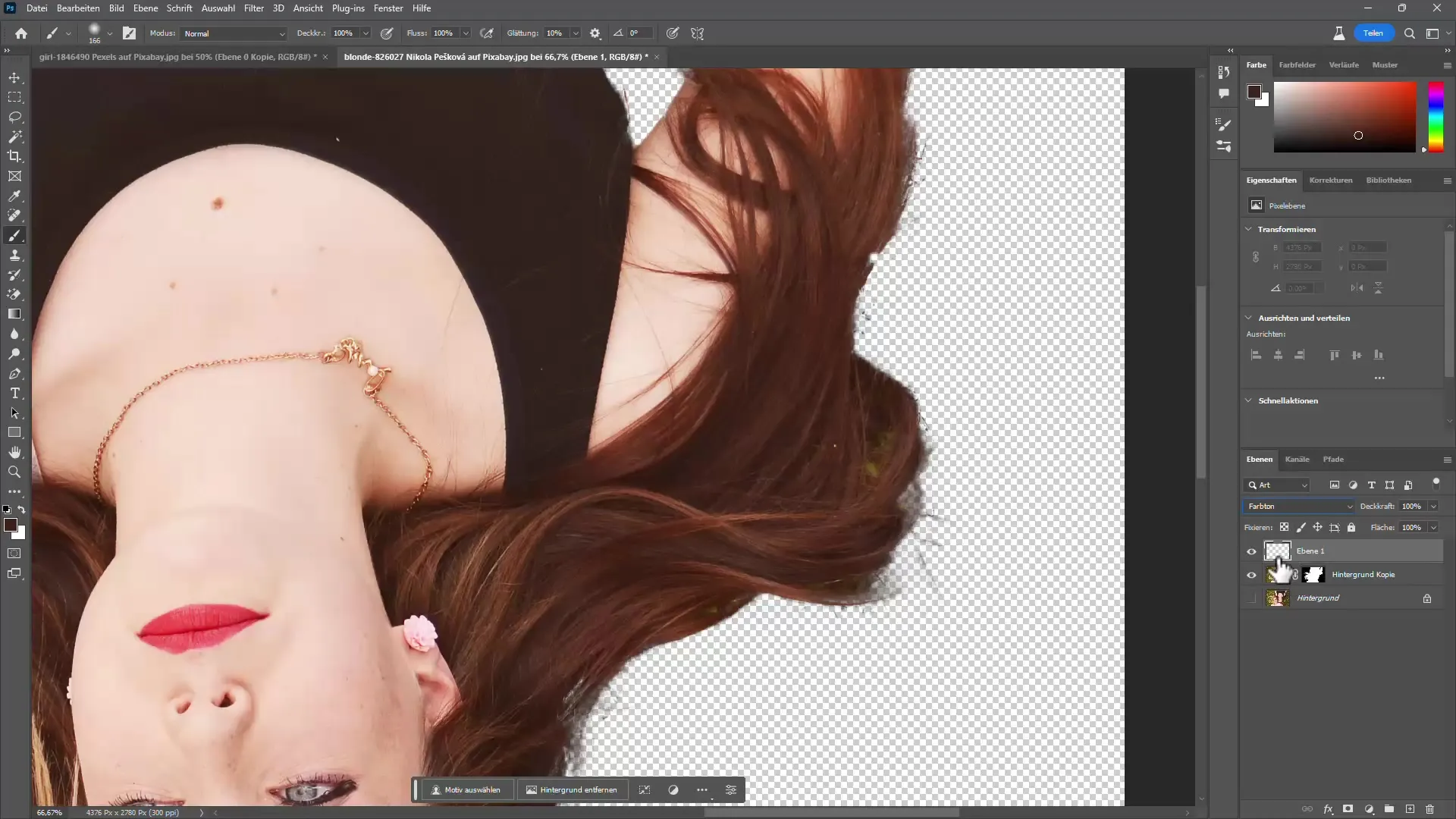
Un altro passaggio utile è utilizzare un nuovo pennello da TutKit per riempire le lacune nei capelli o aggiungere sottili ciocche. Ciò può migliorare notevolmente il risultato del ritaglio.
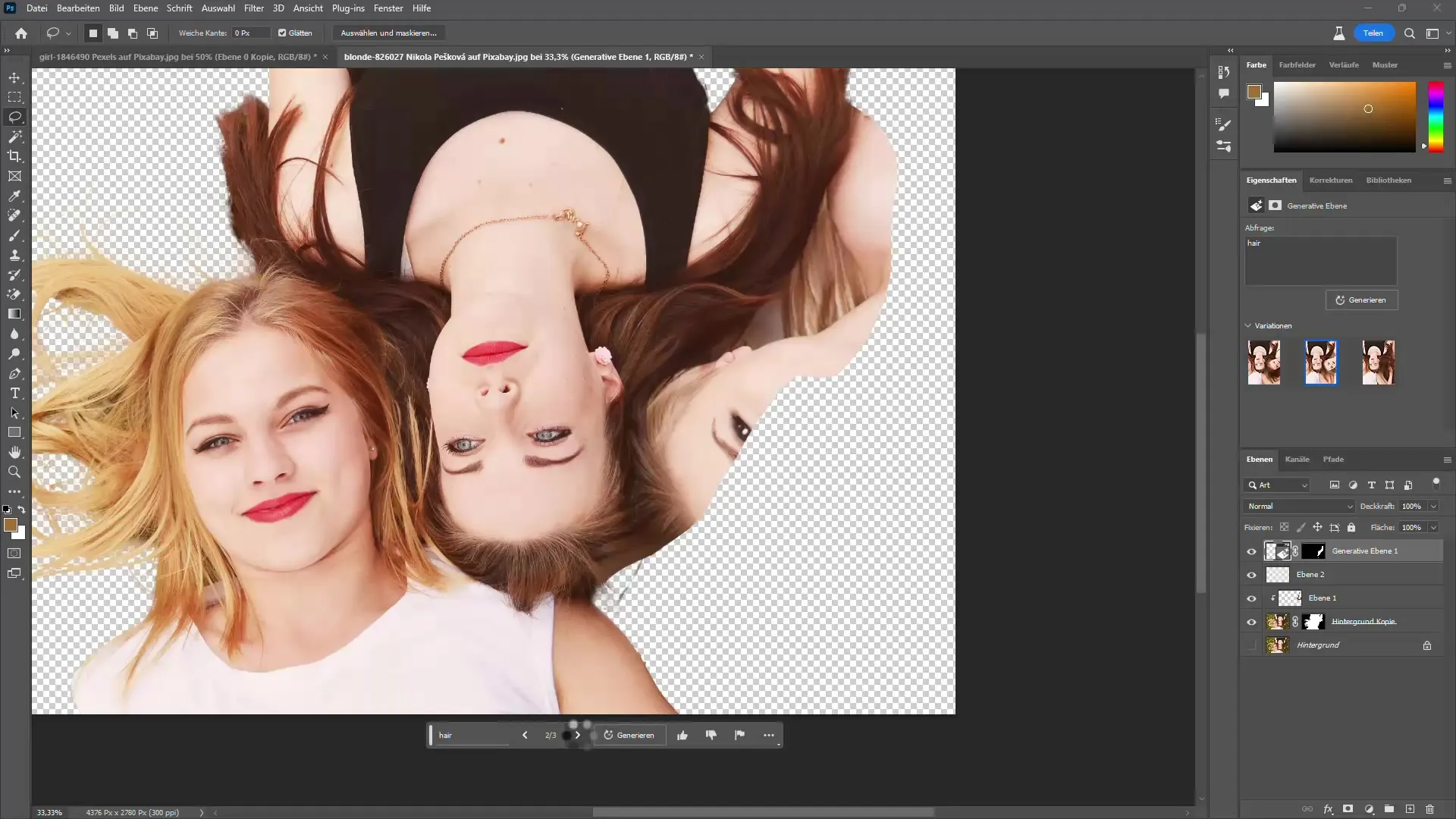
Con sfondi complessi che si fondono fluidamente con i capelli, come ad esempio con un gatto, utilizza lo strumento "Migliora bordi". Questo ti aiuterà a definire i contorni in modo preciso.
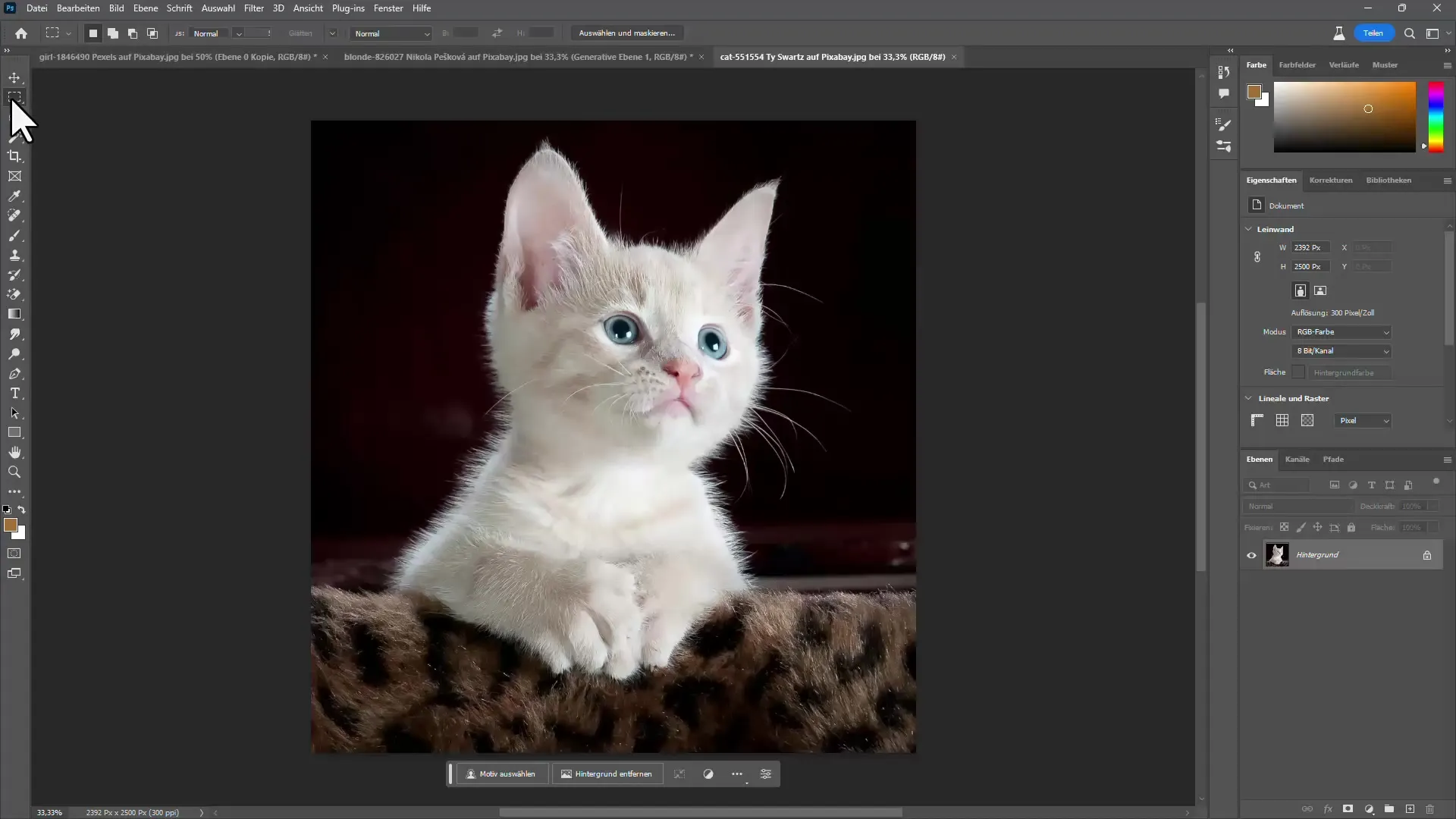
Se stai lavorando con più di un colore di capelli, puoi creare diverse maschere di livello per includere colori diversi. Questo garantisce un aspetto più naturale.
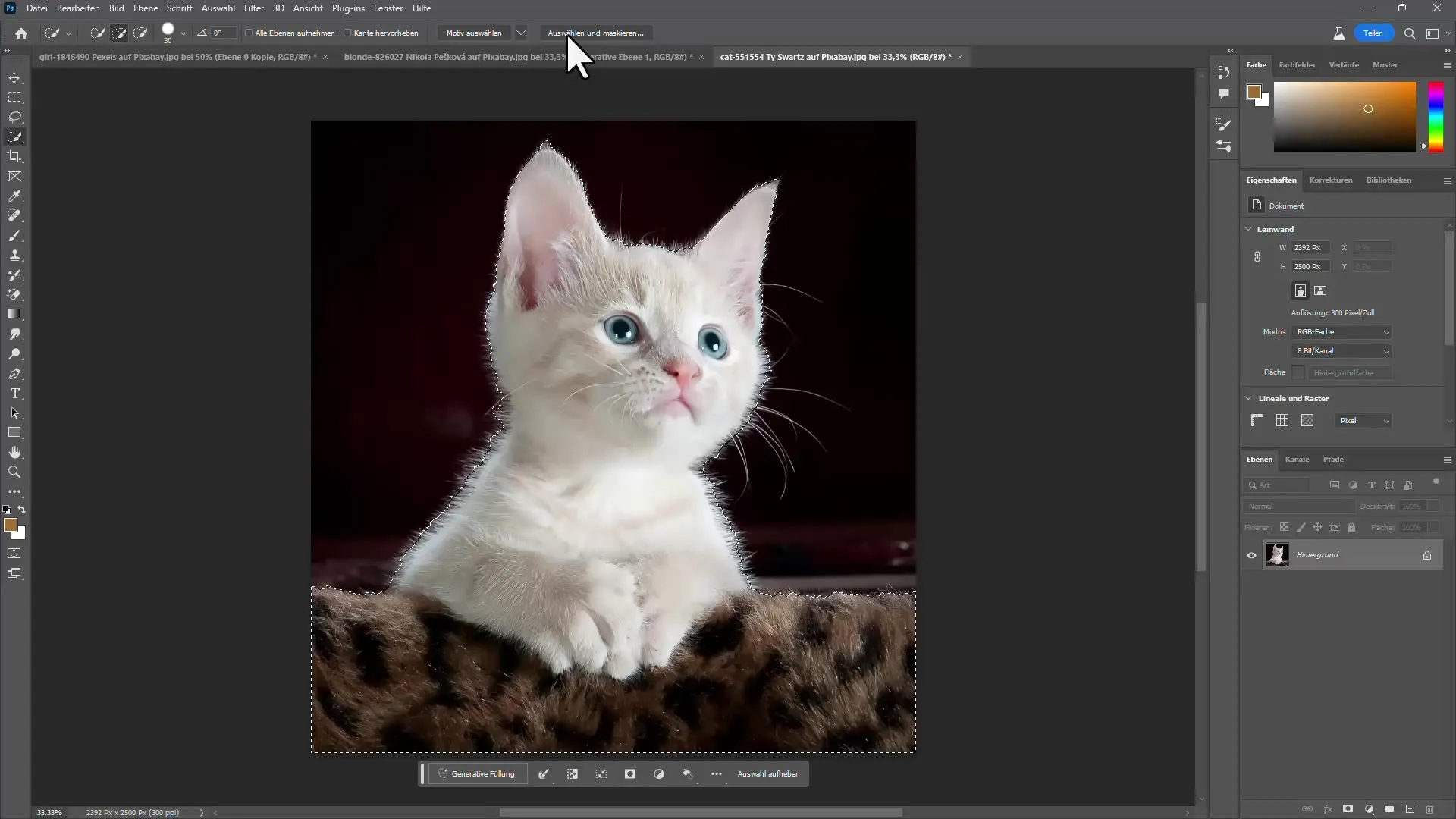
Per ottenere il risultato finale, inserisci la selezione in un nuovo livello con un gradiente. In questo modo puoi modificare facilmente lo sfondo e dare più profondità alla tua immagine.
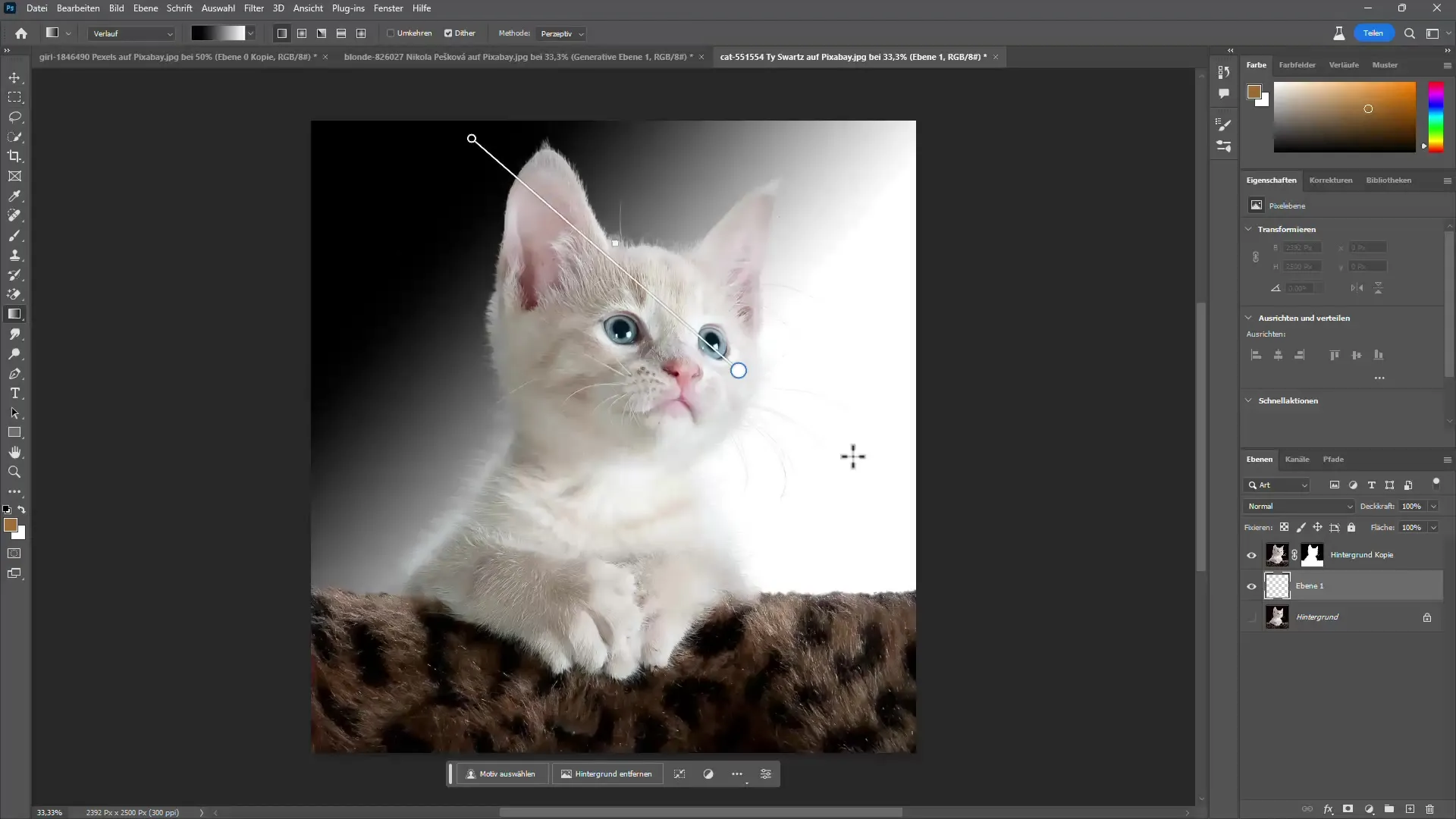
Come puoi vedere, grazie alle nuove funzionalità IA, le tecniche di isolamento dei capelli in Photoshop sono diventate non solo più accessibili, ma producono anche risultati di alta qualità.
Riassunto
Il ritaglio dei capelli in Photoshop è oggi più facile che mai grazie alle tecnologie IA. Con i metodi descritti e gli strumenti giusti, puoi gestire con successo anche scenari complessi. Divertiti a sperimentare!
Cosa devo fare se la selezione IA non è corretta?FAQ
Quanto tempo ci vuole per ritagliare i capelli in Photoshop?La durata dipende dalla complessità dell'immagine, ma solitamente sono solo pochi minuti.
Posso continuare ad adattare il mio risultato?Sì, puoi regolare e ottimizzare la maschera di livello in qualsiasi momento.
Qual è il miglior metodo per migliorare i colori dei capelli?La funzione "Decontaminate colori" è ottima per rimuovere tonalità indesiderate.
Come posso correggere contorni imprecisi?Utilizza lo strumento "Migliora bordi" per raffinare manualmente i contorni.
Cosa fare se la selezione IA non si adatta?Puoi rimuovere la selezione in qualsiasi momento tramite "Scegli soggetto" e raffinarla nuovamente.


